Πρεπεί να έχετε διαβάσει τα
ΒΑΣΙΚΕΣ ΜΕΤΑΒΛΗΤΕΣ <<1-14 δεδομενα μας>>
ΠΑΡΑΜΕΤΡΟΠΟΙΗΣΗ ΣΥΝΑΛΑΣΣΟΜΕΝΟΥ
Η φορμα παραμετροποιησης ειναι ίδια για ολους του συναλλασσόμενους και για την καρτέλα με τα στοιχιεα του συναλλασσομενου (ΣΤΑΘΕΡΑ) και της καρτέλας των στοιχείων του συναλλασσομενου στο παραστατικού (ΔΥΝΑΜΙΚΑ) και ανοίγει με την επιλογή Config στο explorer bar.
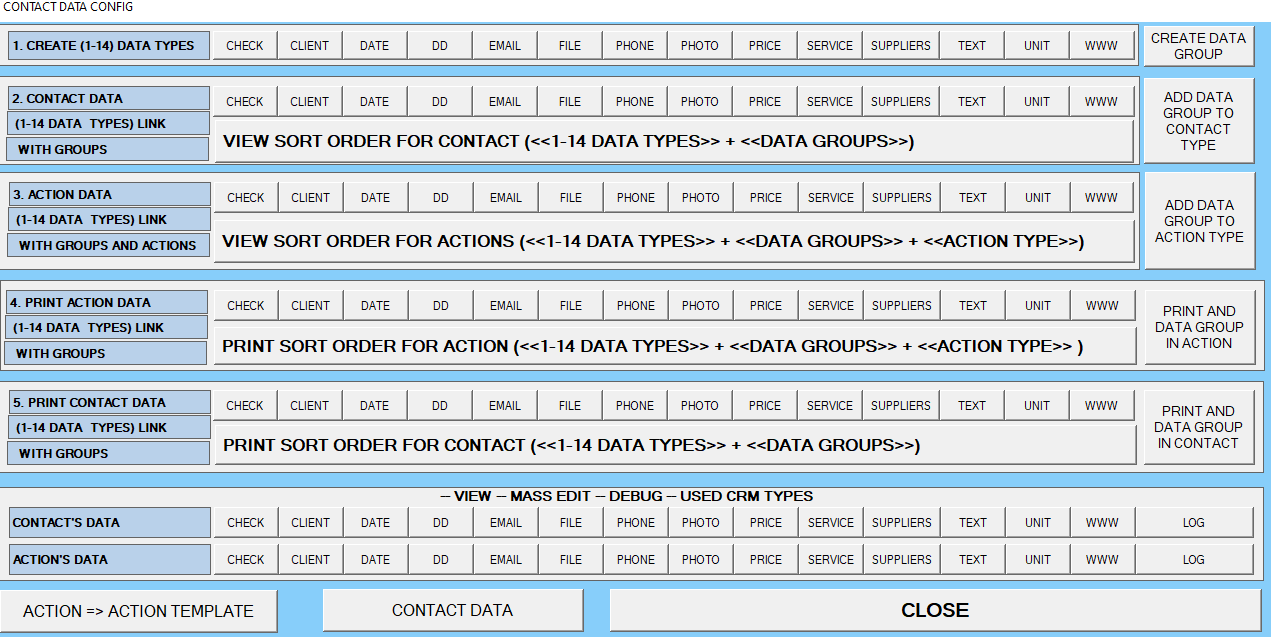
1. ΔΗΜΙΟΥΡΓΕΙΑ ΤΩΝ ΔΕΔΟΜΕΝΩΝ ΚΑΙ ΤΩΝ ΟΜΑΔΩΝ ΔΕΔΟΜΕΝΩΝ
1. CREATE (1-14) DATA TYPOS (1ή σειρά αριστερά) Επιλέγουμε τον κατάλληλο τύπο για να φτιάξουμε τα<<1-14 δεδομενα μας>>
(π.χ Αν θέλουμε να προσθέσουμε μια ιδιότητα σε ελευθερό κείμενο πατάμε text,
(π.χ Αν θέλουμε να προσθέσουμε μια πληροφορία τυπου ημερομηνια πατάμε DATE.
(π.χ Αν θέλουμε να προσθέσουμε την συνδέση του συναλλασσομενου με ένα πελατη μας παταμε το client κτλ.).
FrmPelDataTextTypos
ΔΗΜΙΟΥΡΓΕΙΑ ΤΩΝ ΟΜΑΔΩΝ ΔΕΔΟΜΕΝΩΝ
CREATE GROUP (1ή σειρά Δεξία) Δημιουργούμε τις<<ομάδες δεδομένων>>μέσα στις οποίες θα τοποθετησουμε στο επόμενο βήμα τις πληροφορίες (1 - 14) που φτιάξαμε.
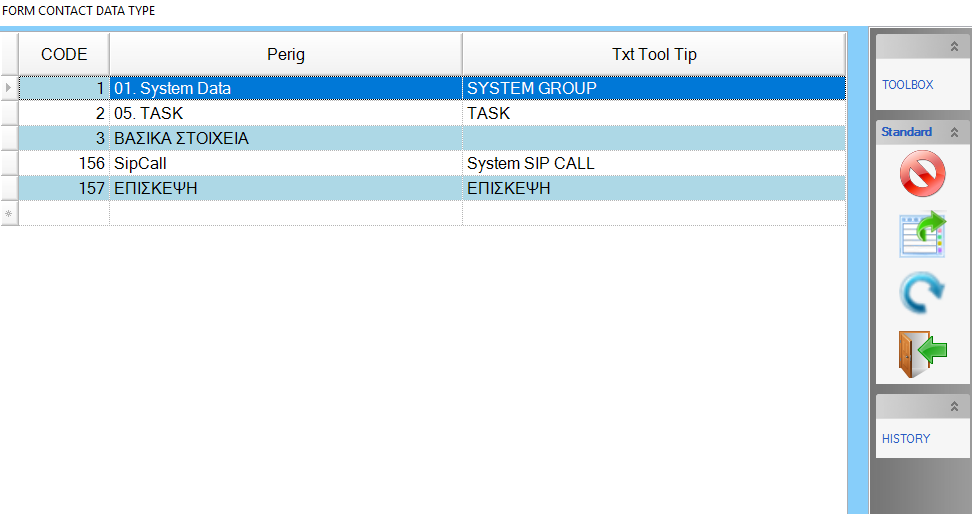
ΠΑΡΑΜΕΤΡΟΠΟΙΗΣΗ - ΣΤΟΙΧΕΙΑ ΣΥΝΑΛΑΣΣΟΜΕΝΟΥ
Για το κάθε συνδυασμό υπάρχει μια <<DEFAULT VALUE>> <<προεπιλεγμένη τιμή>> και η παραμετροποίηση της συμπεριφοράς ως εξής.
ADD.Αυτός ο συνδυασμός θα προστεθεί στην φόρμα
DEL. Αυτός ο συνδυασμός θα διαγραφει από την φόρμα αν κατά την αποθήκευση η τιμή δεν έχει αλλάξει από την <<DEFAULT VALUE>>
MUST. Αυτός ο συνδυασμός πρέπει να υπάρχει στο τελικό αποτέλεσμα. Αν δεν υπάρχει τότε θα εμφανιστει μήνυμα λάθους που προειδοποιεί αλλά δεν υποχρεώνει.
C.= COPY FROM CONTACT DATA Θα αντιγραφούν τα στοιχεία του συναλλασσόμενου από την καρτέλα του ή αν θα τοποθετηθεί στην τιμή η <<DEFAULT VALUE>>
- ALL. Αν θα αντιγραφούν όλα.(ή το εάν αν δεν υπάρχουν πολλά)
- LAST. Αν θα αντιγραφεί μόνο το τελευταίο (ή το εάν αν δεν υπάρχουν πολλά)
- MUST. Αν θα υπάρξει μήνυμα ότι ο συναλλασσόμενός δεν έχει στην καρτέλα του στοιχεία που πρέπει να αντιγραφούν
Γενικά
P = Permitions. Ο κάθε user έχει ένα βαθμό πρόσβασης. Αν ο βαθμός του είναι μεγαλύτερος από τον βαθμό της παραμετροποιησης, μπορεί να κάνει την συγγεκριμένη πράξή.
P ADD. ο min βαθμος για να έχει ADD NEW
P DEL. ο min βαθμος για να έχει DELL
P VIEW. ο min βαθμος για να έχει VIEW
P EDIT. ο min βαθμος για να έχει edit
- ΠΑΡΑΜΕΤΡΟΠΟΙΗΣΗ - ΣΤΟΙΧΕΙΑ ΣΥΝΑΛΑΣΣΟΜΕΝΟΥ - ΜΟΝΙΜΑ
2Α) Συνδέουμε τις <<ομάδες δεδομένων>> με τα <<1-14 δεδομενα μας>> (και τα δυο τα εχουμε φτιάξαμε στην 1ή γραμμή)
Π.Χ. έχουμε δημιουργίσει στην 1η γραμμή στο TEXT το κείμενο ΠΕΡΙΟΧΗ και θέλουμε να εμφανίζεται το κείμενο ΠΕΡΙΟΧΗ μέσα στην ομάδα ΔΙΕΥΘΥΝΣΗ. Πατάμε στην 2ή γραμμή το TEXT, εισάγουμε στο τέλος του πίνακα ΔΙΕΥΘΥΝΣΗ - ΠΕΡΙΟΧΗ - TOOLTIP (Κείμενο βοήθειας) και προτεραιότητρα στην εμφάνιση (99999 γιατι υπάρχει μαζικός και ποιο ευκολος τρόπος να υπολογιστει) .
FOTO <<ομάδες δεδομένων>> με τα <<1-14 δεδομενα μας>>
2B. Συνδέουμε την <<Λογιστική ζώνη του συναλλασσομενου>> με τις <<ομάδες δεδομένων>>
Π.Χ. Αν θέλουμε οι πελάτες EU (EU Company) να έχουν το GROUP COMPANY PRIMARY ADDRESS θα το συνδέσουμε εδώ
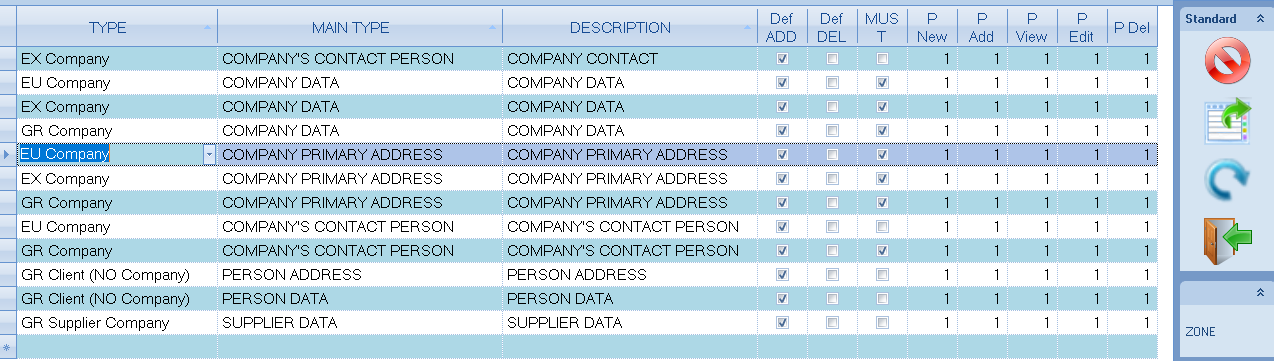
2Γ) SET SORT ORDER FOR <<1-14 DATA TYPE>> in <<DATA GROUPS>>
Αλλάζουμε το Sort Order για να εμφανίζονται τα στοιχεία με την σειρά που θέλουμε και πατάμε 1) SAVE CONFIG. Αν θέλουμε να αλλάξουμε την σειρα στα υπάρχοντα δεδομένα παταμε 2)CHANGE IN DATABASE
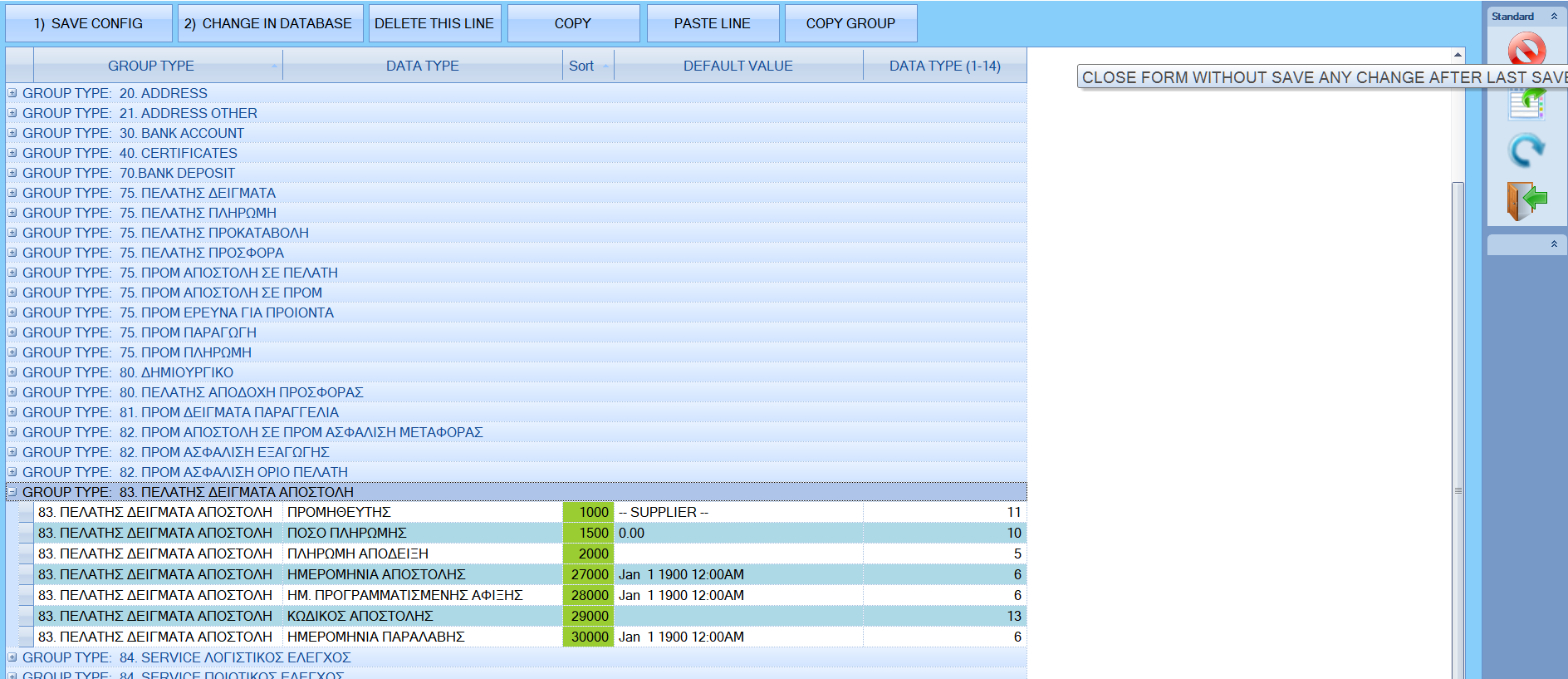
3. ΠΑΡΑΜΕΤΡΟΠΟΙΗΣΗ - ΣΤΟΙΧΕΙΑ ΣΥΝΑΛΑΣΣΟΜΕΝΟΥ - ΑΝΑ ΠΑΡΑΣΤΑΤΙΚΟ
Υπάρχουν στοιχεία του παραστατικου που δεν υπάρχουν στην καρτέλα του πελάτη και υπάρχουν στοιχεία του πελάτη που δεν θέλουμε να εμφανίζονται στο παραστατικο.
Για αυτο τον λόγο συνδέουμε <<1-14 δεδομενα μας>> + <<ομαδα δεδομενων>> + <<Σειρά του παραστατικου>> .
3Α. ACTION DATA (1-14 DATA TYPES) LINK WITH GROUPS AND ACTION (3ή σειρά αριστερά)
Συνδέουμε τα <<1-14 δεδομενα μας>> με τις <<ομάδες δεδομένων>> με την <<σειρά του παραστατικου>> για να δημιουργίσουμε τα στοιχεία που πελάτη στο παραστατικο.
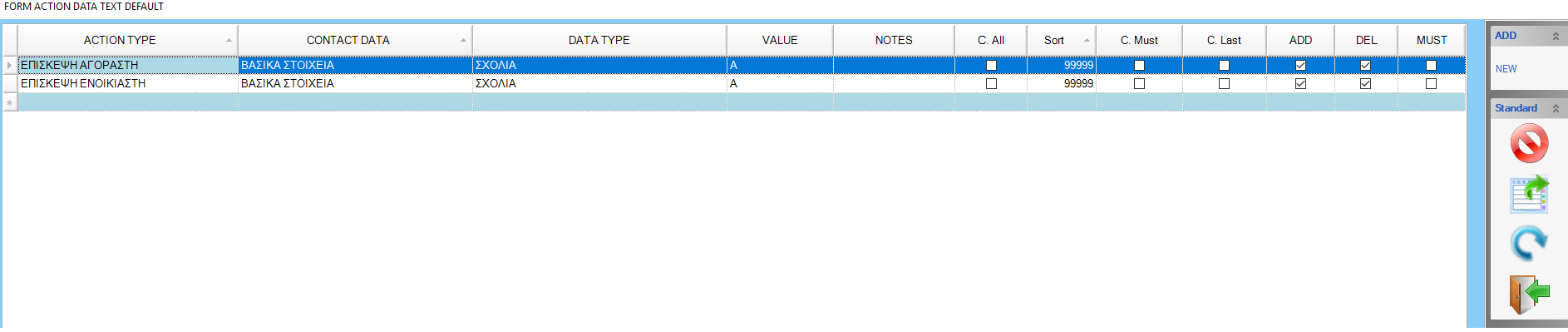
3Β) ADD GROUP TO ACTION TYPE (3ή σειρά δεξία). Συνδέουμε τις <<ομάδες δεδομένων>> με τις <<σειρές παραστατικου>>.(Για να εμφανιστουν οι ομάδες στα παραστατικά.)
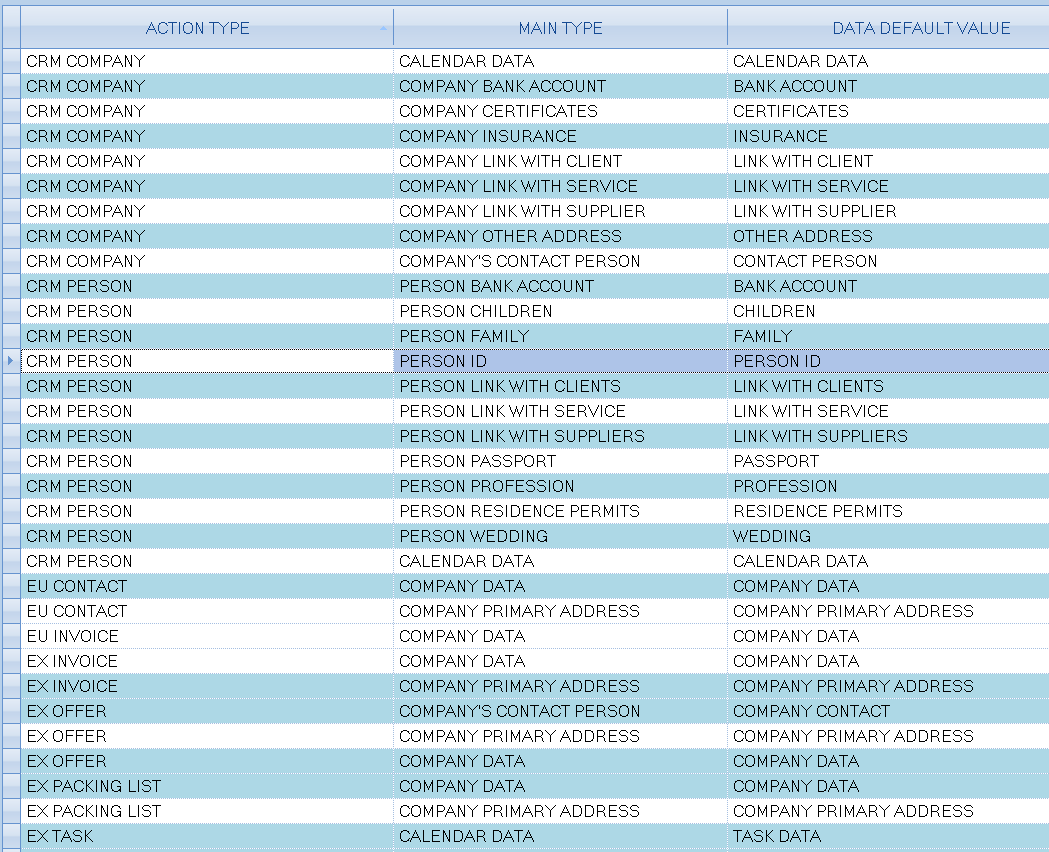
3Γ. SET SORT ORDER FOR <<1-14 DATA TYPE>> IN <<DATA GROUPS>> IN <<ACTION TYPE>>
Αλλάζουμε το SORT ORDER για να εμφανίζονται τα στοιχεία με την σειρά που θέλουμε και πατάμε
1) SAVE TABLE DATA για να αποθηκευτόυν οι αλλάγες στις παραμετροποιηση που θα χρησημοποιησει στα επόμενα παραστατικά
2)CHANGE IN DATABASE . να αποθηκευτουν οι αλλάγες στα παταστατικά που έχουμε εισάγει στο σύστημα.
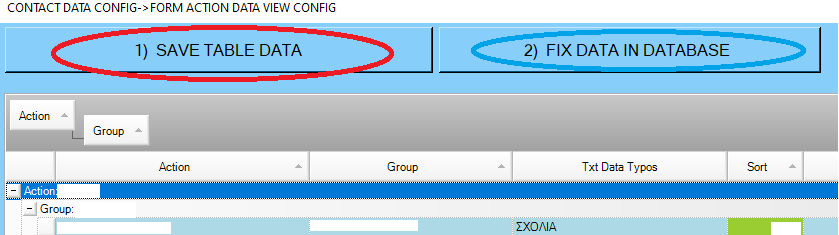
EXTRA ΠΑΡΑΜΕΤΡΟΠΟΙΗΣΗ ΜΕ TEMPLATE
Αν έχουμε λίγα παραστατικά ή το κάθε παραστατικό έχει διαφορετικά στοιχεία από τα αλλά, με την παραμετροποίηση μπορούμε να κάνουμε ότι χεριάζεται.
Αν έχουμε πολλά παραστατικά (100 παραστατικά) και το καθένα από αυτα εχε 4 ίδιες ομάδες και κάθε ομάδα εχε από 10 στοιχεία, τότε θα έπρεπε να έχουμε 4.000 εγγραφές στην παραμετροποίηση για τα text, dropdown. Υπάρχει η δυνατότητα αντιγραφής τις παραμετροποίησης από παραστατικό σε παραστατικό αλλά 4.000 εγγραφές είναι πολλές. Η καλύτερη υλοποίηση είναι τα TEMPLATE.
Υλοποίηση με templates.
1Α) CREATE (1-14) DATA TYPOS (1ή σειρά αριστερά) Επιλέγουμε τον κατάλληλο τύπο για να φτιάξουμε τα <<1-14 δεδομένα μας>>
1Β) CREATE GROUP (1ή σειρά Δεξιά) Δημιουργούμε τις<<ομάδες δεδομένων>>
2Α) DATA (1-14 DATA TYPES) LINK WITH GROUPS (2ή σειρά αριστερά) συνδέουμε τις <<ομάδες δεδομένων>> με τα <<1-14 δεδομένα μας>>
2B. ADD GROUP TO CONTACT TYPE (2ή σειρά δεξιά) συνδέουμε την <<Λογιστική ζώνη TEMPLATE >> με τις <<ομάδες δεδομένων>>
2Γ) SET sort ORDER FOR <<1-14 DATA TYPE>> in <<DATA GROUPS>>
3Α) ACTION DATA (1-14 DATA TYPES) LINK WITH GROUPS AND ACTION (3ή σειρά αριστερά) ΔΕΝ ΧΡΕΙΑΖΕΤΑΙ ΝΑ ΚΑΝΟΥΜΕ ΚΑΤΙ!!
3Β) ADD GROUP TO ACTION TYPE (3ή γραμμή δεξιά). Συνδέουμε τις <<ομάδες δεδομένων>> με τις <<σειρές παραστατικού>>.
3Γ) SET sort ORDER FOR <<1-14 DATA TYPE>> IN <<DATA GROUPS>> IN <<ACTION TYPE>> ΔΕΝ ΧΡΕΙΑΖΕΤΑΙ ΝΑ ΚΑΝΟΥΜΕ ΚΑΤΙ!!
Λειτουργία
Επιλέγουμε ένα συναλλασσόμενο, την Σειρά Παραστατικού και δημιουργούμε ένα νέο παραστατικό.
Το πρόγραμμα διαβάζει το <<ADD GROUP TO ACTION TYPE (3ή σειρά δεξιά)>> και βλέπει ποιες <<ομάδες δεδομένων>> θα προσθέσεις στο παραστατικού. Για να αποφασίσει ποια <<1-14 δεδομένα μας>> θα προσθέσει μέσα στην ομάδα ελέγχει τα εξής
Αν η <<ομάδα δεδομένων>> είναι συνδεδεμένη με TEMPLATE τότε διαβάζει από <<DATA (1-14 DATA TYPES) LINK WITH GROUPS >>
Αν η <<ομάδα δεδομένων>> ΔΕΝ είναι συνδεδεμένη με TEMPLATE τότε διαβάζει από <<ACTION DATA (1-14 DATA TYPES) LINK WITH GROUPS AND ACTION>>
Όταν χρησιμοποιούμε Template, δημιουργούνται αυτόματα τα δεδομένων και υπάρχει ο εξής λογικός περιορισμός, μια πληροφορία τύπου <<1-14 δεδομένων μας>> σε μία <<ομάδα δεδομένων>> μπορεί να είναι μόνο μια φορά.
Π.Χ. <<ΣΤΑΘΕΡΟ ΤΗΛΕΦΩΝΟ >> + <<ΚΑΤΟΙΚΙΑ>> μόνο μια φορά.(Με Template)
Αυτόματη εκτύπωση των στοιχείων του παραστατικού
Επιλέγουμε τα στοιχεία του Action ή τα στοιχεία του Template Action που θέλουμε να εμφανιστούν στην εκτύπωση.
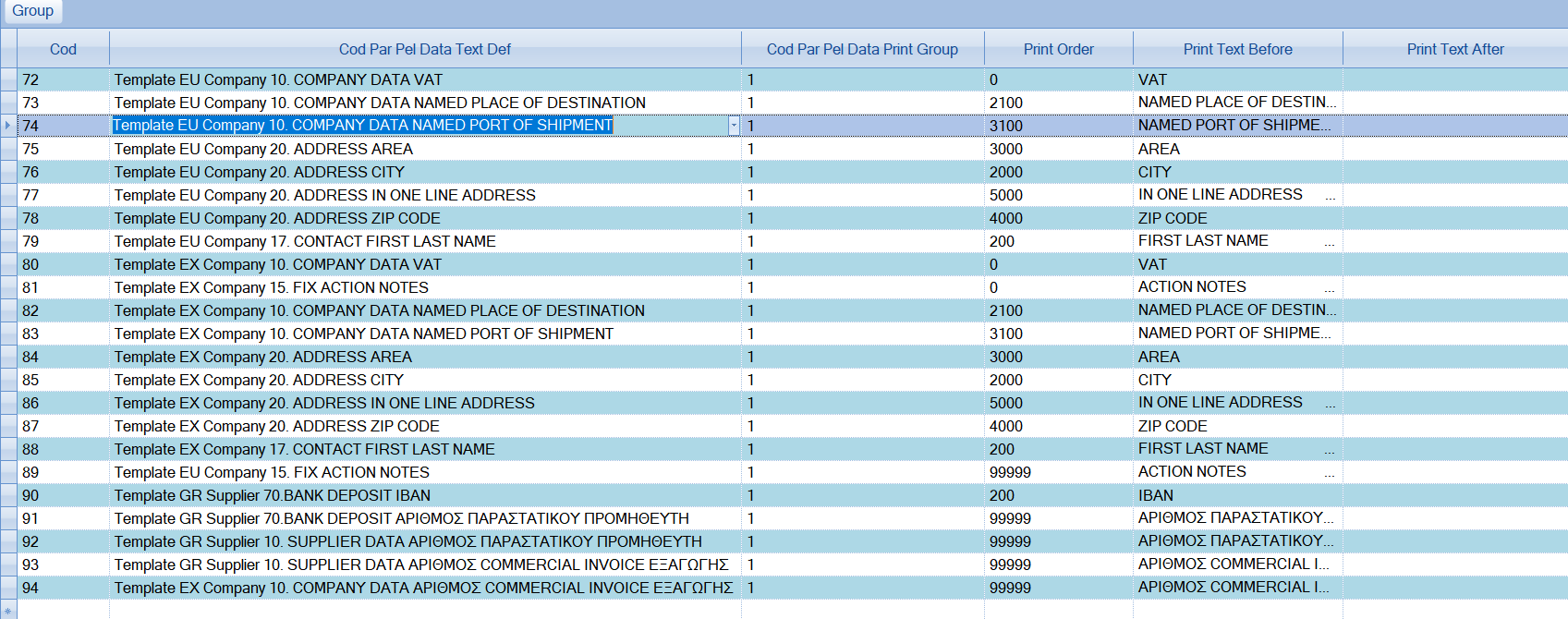
Σημείωση. Στην εκτύπωση υπάρχει η δυνατότητα της αυτόματης προσθήκης των στοιχείων του παραστατικού (εκτός την κλασική τοποθέτηση στην φόρμα) και αν ο πελάτης έχει εισάγει το ίδιο στοιχείο παραπάνω από μία φόρα <<ΣΤΑΘΕΡΟ ΤΗΛΕΦΟΝΟ>> + <<ΚΑΤΟΙΚΙΑ>> παραπάνω από μία φόρα και η <<ΚΑΤΟΙΚΙΑ>> είναι συνδεδεμένη με <<TEMPLATE>> τότε θα εμφανιστεί μόνο μια φορά και μόνο το τελευταίο <<ΣΤΑΘΕΡΟ ΤΗΛΕΦΟΝΟ>>
4B. SET sort ORDER FOR <<1-14 DATA TYPE>> IN <<DATA GROUPS>> IN <<ACTION TYPE>>
Αλλάζουμε το Sort για να εμφανίζονται τα στοιχεία με την σειρά που θέλουμε και πατάμε.
- SAVE CONFIG. (Βασικό) Αποθηκεύουμε την παραμετροποίηση
- CHANGE IN DATABASE (έχτρα) Αν θέλουμε να αλλάξουμε την σειρά στα δεδομένα έχουμε στην Database
Π.Χ.
- Έχουμε ένα <<GROUP υποκατάστημα>>. Όταν κλείνουμε την φόρμα ή πατάμε (DELETE DEFAULT) και δεν υπάρχουν στοιχεία στο <GROUP> , τότε το GROUP αυτό διαγράφετε αυτόματα. Αν θέλουμε να ξαναεμφανιστεί το <GROUP > πατάμε LOAD DEFAULT και εμφανίζονται όλα τα Group και όλα τα στοιχεία που δεν εμφανιζόντουσαν.
- Έχουμε το GROUP διεύθυνση και το GROUP διεύθυνση history συνδεδεμένο στην παραμετροποίηση στο history. Αν θέλουμε να εισάγουμε νέα διεύθυνση που να λειτουργεί, να επιλέγετε και να τυπώνετε παντού αλλά και να υπάρχει στο πρόγραμμα η πληροφορία ότι υπήρχε και μια παλιά διεύθυνση τότε πατάμε το history.
- Έχουμε το <<GROUP υποκατάστημα>> και είναι συνδεδεμένο με Template. Δεν εμφανίζετε όταν εισάγουμε στοιχεία σε νέα εγγραφή. Αν θέλουμε να εμφανιστεί το <GROUP> πατάμε <ADD GROUP> και επιλέγουμε το <GROUP υποκατάστημα>.
- Αν θέλουμε ένα GROUP να έχει άλλο όνομα, πατάμε rename.
- Στο Group Στοιχειά έχουμε τη γραμμή Mobile Phone και θέλουμε να εισάγουμε και 2ο , 3ο Mobile Phone. Πατάμε Duplicate Line.
